Maribeth adlı bir okuyucu Outlook’tan Gmail’e geçiyor ve iki hesabını senkronize etmeyi istedi:
"Blogunuzu yalnızca Outlook / Gmail hakkında okudum [Outlook ve Gmail kişilerinizi birleştirme]. Bunun ikisini aynı yapmak için bir düzeltme olduğunu anlıyorum, ancak bunları sürekli olarak senkronize etmenin bir yolu olup olmadığını biliyor musunuz? Hala istiyorum masaüstümde Outlook kullanıyor ve ayrıca Droidx2 telefonumda ve bir iPad'de de IMAP taşınabilirliği var. Bu mümkün mü? "Temmuz 2009 tarihli bir yayında, "Kişileri ve takvimleri Outlook, Gmail ve iPhone arasında senkronize etmeyi" nasıl tanımladım. Bu gönderi ücretsiz Google Takvim Eşitleme yardımcı programına atıfta bulunur, ancak şirketten kişileri senkronize etmek için eşdeğeri yoktur. Google, ödeme yapan işletme müşterilerine Microsoft Outlook için Google Apps Sync'i sunmaktadır (ücretsiz deneme sürümü mevcuttur).
Potansiyel bir alternatif, Gmail ve Outlook kişilerinizi otomatik olarak senkronize eden Hintli şirket PPP Infotech'in ücretsiz Contacts Sync yardımcı programıdır. Programı sınamakta karşılaştığım tek sorun, Outlook'un yerleşik antivirüs korumasıydı; bu, Kişiler Eşitlemesinin Outlook'un kişilere erişmesine manüel olarak izin vermemi ve e-posta veya soyadı alanlarında veri içermeyen kişileri eşitlemememi gerektiriyordu.
Gmail ile Outlook arasında kişilerin senkronizasyonunu otomatikleştirme
Gmail ve Outlook kişilerinizi Rehber Senkronizasyonu ile senkronize etmek için, programın ana ekranında Gmail Kimliğinizi ve şifrenizi girin ve Ayarları Kaydet düğmesini tıklayın. Ardından senkronize etmek için Outlook klasörünü seçin (muhtemelen Tüm Kişiler), iki senkronizasyon seçeneğinden birini seçin (Outlook, Gmail’e Gmail’e veya Outlook’a Gmail’e Giden kişilere) ve Senkronize Et düğmesine tıklayın.
Rehber Senkronizasyonu, önce her bir sistemdeki kişileri alır ve ardından girişleri senkronize eder. Bahsettiğim gibi, Outlook'ta programa rehbere erişim izni vermemi ve erişim süresini (1 dakikadan 10 dakikaya kadar aralıklarla) belirtmemi isteyen bir uyarı geldi.
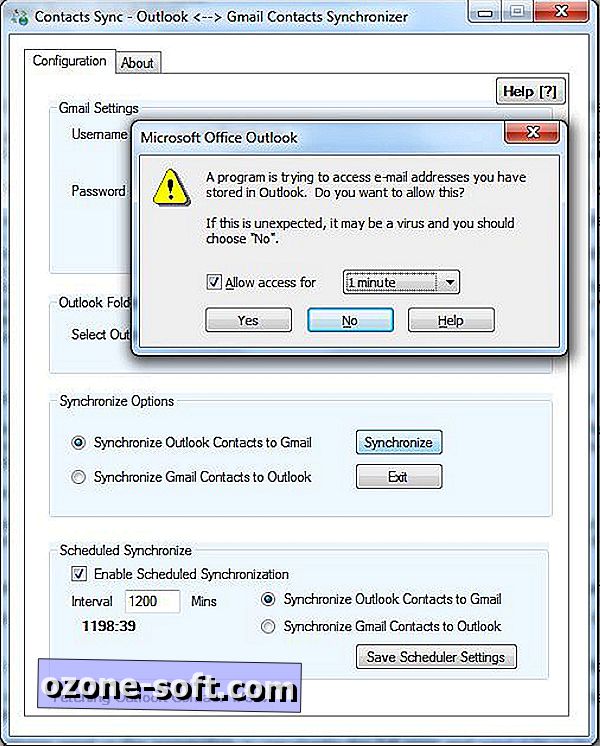
Otomatik senkronizasyonları etkinleştirmek için Rehber Senkronizasyon penceresinin altındaki Zamanlanmış Senkronizasyon alanında Zamanlanmış Senkronizasyonu Etkinleştir'i işaretleyin. Senkronizasyonlar arasındaki dakika sayısını girin ve iki seçenekten birini seçin: Outlook Gmail’e kişiler veya Outlook’a Gmail kişileri. Senkronizasyonun ilerlemesi ve sonuçları, bildirim alanındaki programın simgesinden açılan küçük bir pencerede görüntülenir.
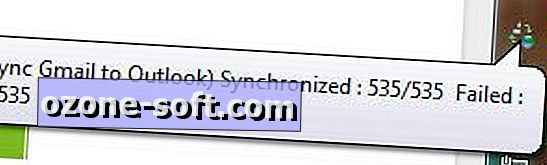
Kişiler Eşitlemesini sınamada, program zaman zaman bir eşitleme gerçekleştiremedi ve girişin başarısız olduğunu belirten bir ileti oluşturdu. Ancak daha sonraki denemelerde - giriş bilgilerini tekrar girmeden - senkronizasyon başarıyla tamamlandı.
Daha da önemlisi, Contacts Sync, soyadı veya e-posta alanlarında veri içermeyen Gmail kişilerini yoksaydı. Örneğin, işletmelerin Gmail kişileri, girişin soyadı veya e-posta alanlarına bir şey girinceye kadar bir senkronizasyondan sonra Outlook kişilerinde görünmedi.
Contacts Sync uygulamasının ilk birkaç kez çalıştırılması, test bilgisayarımdaki Outlook rehberinde yalnızca bir ad veya e-posta adresi olan birkaç giriş göründü. Bunlardan bazıları, Gmail’in insanlarla iletişim kurduğunuzda otomatik olarak kişi ekleme eğiliminin bir sonucu olarak görünmektedir. Gmail kişilerimdeki bu artık girişleri temizledikten sonra sorun ortadan kalktı.
Eşitlemeler, Outlook'ta yinelenen kişi girişleri oluşturur
Sınama sırasında karşılaştığım diğer bir sorun, Outlook'taki bazı Gmail kişi girişlerini çoğaltma eğiliminde olan Contacts Sync'in eğilimiydi. Bu, birden fazla Gmail kişiler klasöründe görünen girişlerle ilgili olabilir. Kopyalamalar, girişlerin sizin için pratik bir çözüm olabilecek veya olmayabilecek tek bir Gmail klasöründe görünmesini sağlayarak ortadan kaldırıldı.
Çift girişlerle başa çıkmak için başka bir seçenek, Hollandalı şirket Vaita'nın ücretsiz Outlook Çift Öğeleri Sökücü (ODIR) yardımcı programını kullanmaktır. Programın yalnızca Outlook'un 32-bit sürümleriyle çalıştığını unutmayın.
Bir senkronizasyon sonucu kaybolan iletişim verilerinden endişe etmekten çok, arada sırada tekrarlanan girişlerle uğraşmayı tercih ederim. Program, Gmail ve Outlook'taki kişilerin adlarını, e-posta adreslerini, telefon numaralarını ve sokak adreslerini korumak konusunda iyi bir iş çıkardı, ancak yukarıda belirttiğim gibi, Gmail girişlerini soyadı veya e. -posta alanları.













Yorumunuzu Bırakın